KeePassXC est un outil indispensable et un gestionnaire de mots de passe open source de premier ordre conçu pour la compatibilité multiplateforme. Issu de la lignée réputée de sécurité par mot de passe KeePass, KeePassXC fusionne des techniques de cryptage robustes avec une interface centrée sur l'utilisateur, garantissant sécurité et facilité d'utilisation.
Ci-dessous, avant d'aller plus loin, voici une liste de fonctionnalités qui font de KeePassXC un choix populaire :
- Open Source et multiplateforme: KeePassXC se distingue par sa transparence open source, garantissant l'audibilité et la gratuité de l'utilisation. Son adaptabilité sur des plates-formes telles que Windows, Linux et macOS accentue encore son attrait.
- Cryptage robuste: L'application utilise le formidable cryptage AES-256 et la fonction de hachage SHA-256, protégeant l'intégrité des données.
- Stockage de données hors ligne: Par défaut, KeePassXC stocke votre base de données de mots de passe localement, atténuant les risques associés au stockage cloud et vous accordant une autonomie sur vos données.
- Capacité de saisie automatique: KeePassXC peut saisir de manière autonome vos informations d'identification sur des sites Web, réduisant ainsi la menace des enregistreurs de frappe potentiels.
- Interopérabilité des bases de données: Sa compatibilité avec d'autres bases de données KeePass (.kdbx) facilite une migration sans effort pour ceux qui passent de différentes variantes de KeePass.
- Outils de sécurité améliorés: Au-delà des bases, KeePassXC offre des fonctionnalités de sécurité, notamment un générateur de mots de passe, des mots de passe à usage unique (TOTP) basés sur le temps et un outil d'évaluation de l'état des mots de passe.
Compte tenu de son ensemble complet de fonctionnalités et de son engagement envers les principes open source, KeePassXC est un choix supérieur à bon nombre de ses homologues. Le guide va maintenant démontrer deux méthodes pour installer KeePassXC à l'aide du référentiel Ubuntu par défaut ou d'un PPA bien connu qui maintient les dernières versions depuis un certain temps.
Installez KeePassXC via APT PPA
Mettre à jour les packages système Ubuntu avant l'installation de KeePassXC
La maintenance des mises à jour de votre système d'exploitation est la base d'une installation logicielle réussie. Cette étape essentielle garantit la sécurité et la stabilité de votre système, atténuant les problèmes potentiels lors du processus d'installation de KeePassXC.
Ouvrez votre terminal, généralement en appuyant sur Ctrl+Alt+T. Une fois que c'est terminé, tapez la commande suivante :
sudo apt update && sudo apt upgradeCette commande demande au système de mettre à jour le catalogue des packages disponibles (sudo apt update), suivi d'une mise à niveau de tous les packages obsolètes (sudo apt upgrade).
Sélectionnez la méthode d'installation d'APT KeePassXC
Maintenant que votre système est mis à jour, vous devez choisir la méthode d'installation de KeePassXC. Ubuntu propose deux options pour ce processus.
Option 1 : installer KeePassXC via le référentiel Ubuntu
Le référentiel Ubuntu propose une version stable de KeePassXC. Cette version déploie généralement les nouvelles fonctionnalités plus lentement, mais elle est idéale pour les utilisateurs qui préfèrent une version stable et éprouvée.
Pour lancer l'installation depuis le référentiel Ubuntu, saisissez la commande suivante dans votre terminal :
sudo apt install keepassxcOption 2 : Installer KeePassXC via le PPA KeePassXC
Le KeePassXC PPA (Personal Package Archive) est une excellente alternative pour les utilisateurs qui préfèrent rester à jour avec les dernières fonctionnalités et améliorations. Cette option vous permet d'utiliser le gestionnaire de packages APT familier tout en assurant l'installation de la version la plus récente de KeePassXC.
Pour ajouter le PPA KeePassXC aux sources de packages de votre système, utilisez la commande suivante :
sudo add-apt-repository ppa:phoerious/keepassxc -yAprès avoir ajouté votre source préférée, il est indispensable de rafraîchir votre APT avec la commande suivante :
sudo apt updateEnfin, pour installer KeePassXC à partir du PPA ajouté, utilisez la même commande d'installation que précédemment :
sudo apt install keepassxcLancement du gestionnaire de mots de passe KeePassXC
Après avoir installé avec succès KeePassXC Password Manager, la prochaine étape critique consiste à comprendre comment le lancer efficacement. Plusieurs voies existent pour y parvenir, chacune étant adaptée à votre mode d'accès préféré.
Méthode CLI pour lancer KeePassXC
Parfois, vous souhaiterez peut-être utiliser le terminal pour lancer votre gestionnaire de mots de passe KeePassXC. Cela peut être dû à la facilité d'accès, ou peut-être que vous travaillez déjà dans le terminal et souhaitez éviter de basculer entre les interfaces. Quelles que soient vos raisons, c'est un processus simple.
Pour lancer KeePassXC depuis votre terminal, saisissez la commande suivante :
keepassxcMéthode GUI pour lancer KeePassXC
Alternativement, KeePassXC peut être démarré sur un chemin de bureau plus traditionnel. Cette méthode est généralement plus simple pour les utilisateurs qui ne sont pas aussi à l'aise avec le terminal ou pour ceux qui préfèrent naviguer dans l'interface graphique.
Pour ouvrir KeePassXC, suivez ces étapes sur votre bureau :
- Cliquer sur Activités.
- Procéder à Afficher les applications.
- Localisez et sélectionnez KeePassXC.
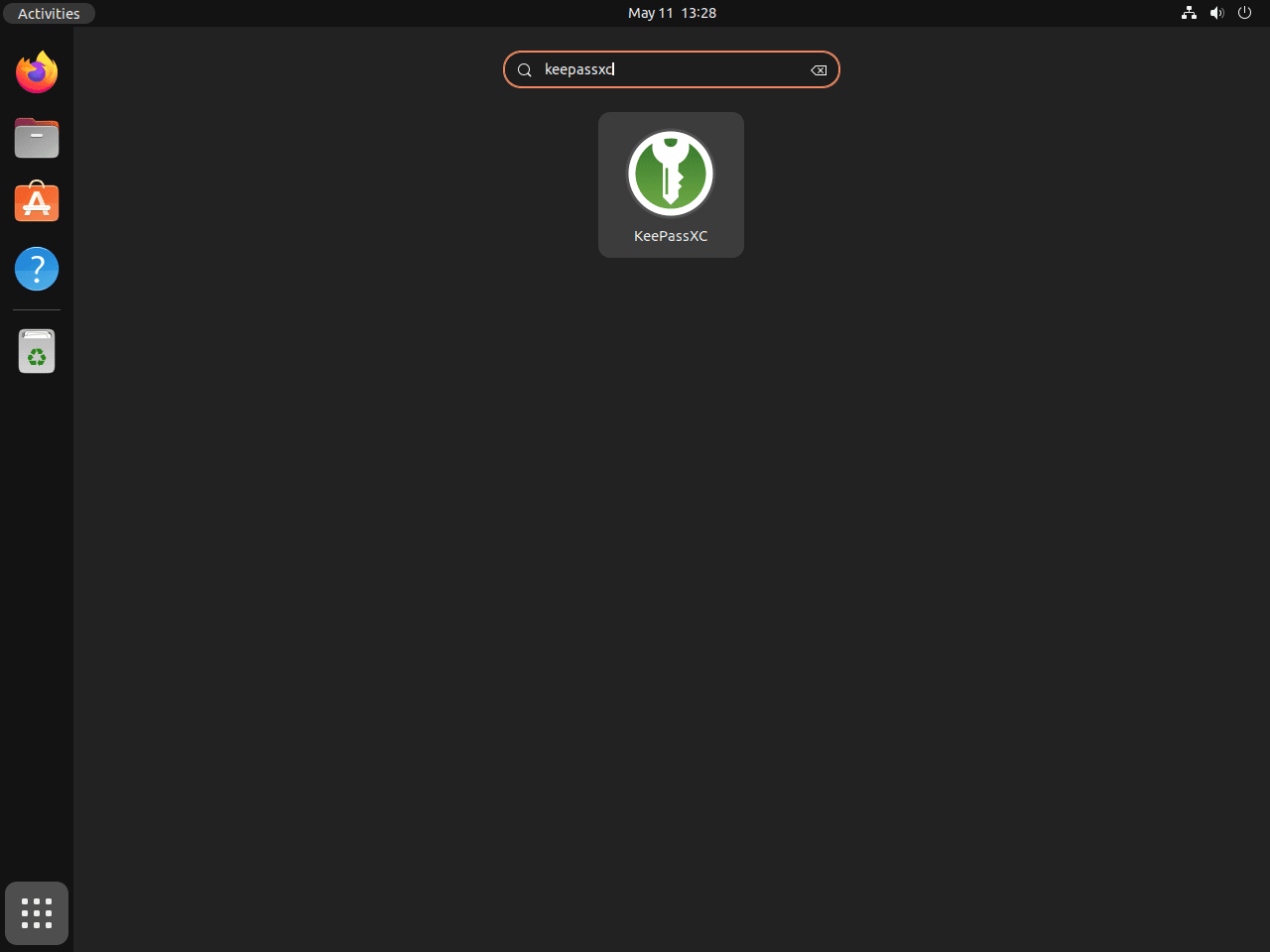
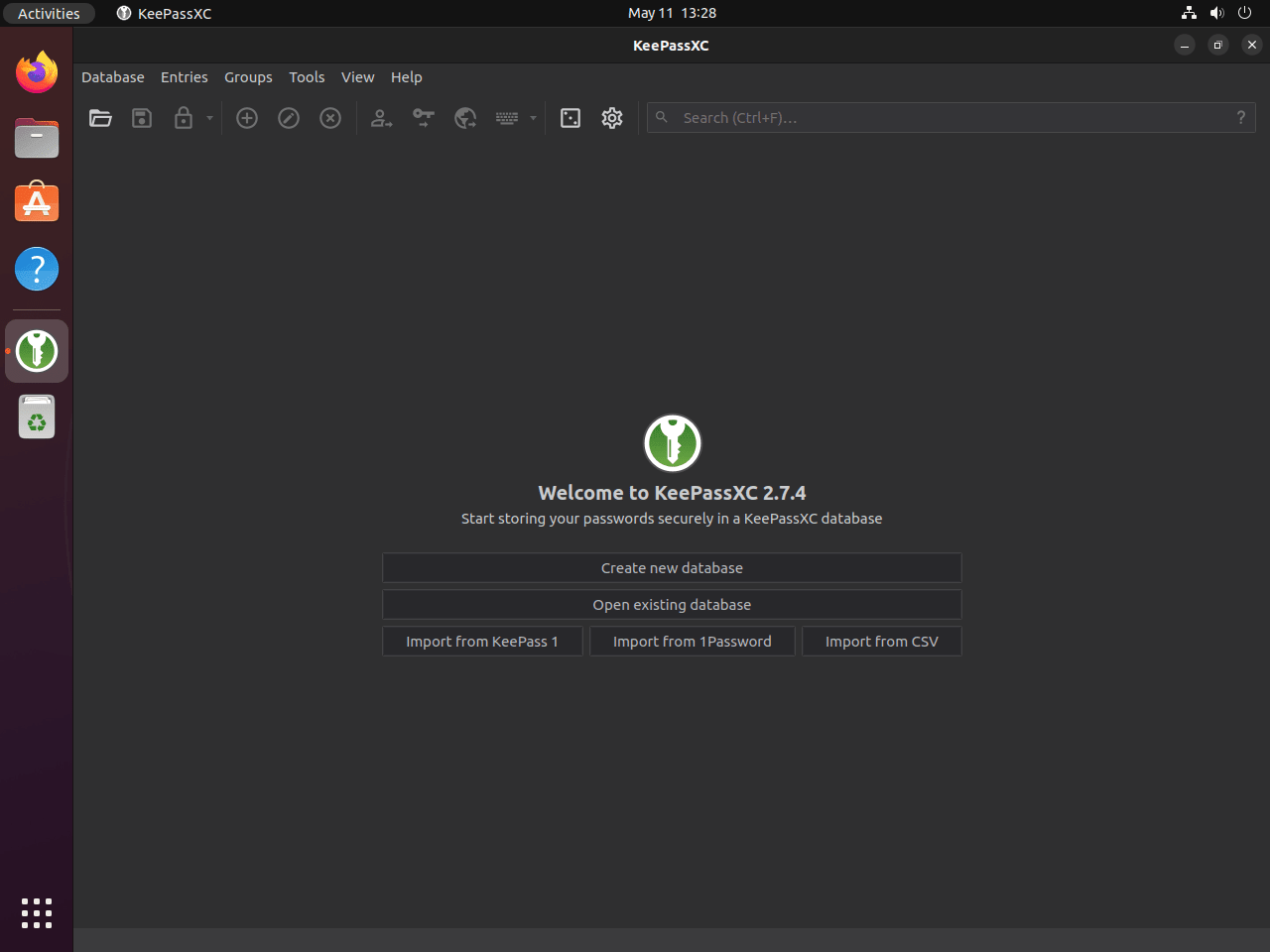
Commandes supplémentaires pour KeePassXC
Mettre à jour KeePassXC
Il est essentiel de garder votre gestionnaire de mots de passe KeePassXC à jour avec la dernière version. Cela garantit que vous bénéficiez des dernières fonctionnalités et améliorations et que vous recevez des mises à jour de sécurité cruciales. Cette pratique est fortement recommandée pour maintenir un système de gestion des mots de passe robuste et sécurisé.
Pour mettre à jour KeePassXC, entrez la commande suivante dans le terminal :
sudo apt upgrade && sudo apt upgradeCette commande actualisera d'abord vos listes de packages avec sudo apt update, puis mettez à niveau tous les logiciels pouvant être mis à jour sur votre système, y compris KeePassXC, avec sudo apt upgrade.
Supprimer KeePassXC
Il se peut qu'il arrive un moment où vous n'ayez plus besoin du gestionnaire de mots de passe KeePassXC. Que vous passiez à un autre gestionnaire de mots de passe ou que vous n'en ayez plus besoin, il est essentiel de savoir comment désinstaller correctement l'application.
Commencez par utiliser la commande suivante pour désinstaller KeePassXC :
sudo apt remove keepassxcCependant, la suppression de l'application n'est pas la dernière étape. La suppression de ce PPA de votre système est également recommandée si vous avez installé KeePassXC à l'aide d'un PPA (Personal Package Archive).
Voici comment supprimer le PPA KeePassXC :
sudo add-apt-repository --remove ppa:phoerious/keepassxc -yCette commande supprimera le PPA et -y à la fin confirme l'action sans vous le demander.
Note: Il est crucial d’utiliser la commande correcte en fonction de votre méthode d’installation d’origine. L'exécution de la deuxième commande n'est pas nécessaire si vous n'avez pas utilisé de PPA pour l'installation.
Dernières pensées
Tout au long de ce guide, nous vous avons guidé à travers les étapes essentielles d'installation, de lancement et de gestion de KeePassXC Password Manager sur Ubuntu Linux. Nous avons exploré les différentes méthodes de lancement d'application, fourni des conseils pour démarrer et expliqué comment la maintenir à jour ou la supprimer si nécessaire. Toutes ces étapes contribuent à une compréhension complète de KeePassXC, vous permettant d'utiliser ce robuste gestionnaire de mots de passe à son plein potentiel.
Liens utiles
Voici quelques liens précieux liés à l’utilisation de KeePassXC :
- Site officiel de KeePassXC: Visitez le site Web officiel de KeePassXC pour plus d'informations sur le gestionnaire de mots de passe, les fonctionnalités et les options de téléchargement.
- Documentation KeePassXC: Accédez à une documentation complète pour obtenir des guides détaillés sur l'installation, la configuration et l'utilisation de KeePassXC.
- KeePassXC Captures d'écran: Explorez les captures d'écran pour un aperçu visuel de l'interface utilisateur et des fonctionnalités de KeePassXC.
- Référentiel GitHub KeePassXC: Visitez le référentiel KeePassXC GitHub pour afficher le code source, signaler les problèmes et contribuer au développement.
